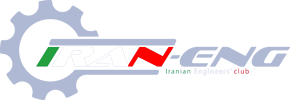Bahman Mehrdad
کاربر فعال
چگونه Clear Virtual Memory را در Windows XP فعال گنيم؟
به قسمت Administrative Tools در Control Panel برويد.حال به قسمت Local Security Policy برويد. در Local Policies قسمت Security Options را انتخاب كنيد. حال اين انتخاب را فعال كنيد : Shutdown: Clear Virtual Memory Pagefile
به قسمت Administrative Tools در Control Panel برويد.حال به قسمت Local Security Policy برويد. در Local Policies قسمت Security Options را انتخاب كنيد. حال اين انتخاب را فعال كنيد : Shutdown: Clear Virtual Memory Pagefile